
Cách tắt chế độ online trên Telegram mà không phải ai cũng biết đến
Telegram là một nền tảng nhắn tin nổi bật với nhiều tính năng độc đáo. Tuy nhiên, nhiều người vẫn chưa tìm ra cách tắt chế độ online trên Telegram. Việc này không chỉ giúp bảo vệ quyền riêng tư mà còn tạo cảm giác thoải mái hơn khi trò chuyện. Hãy cùng khám phá cách tắt chế độ online trên Telegram để có trải nghiệm tốt nhất!
Tại sao bạn nên biết cách tắt chế độ online trên Telegram?
Việc tắt chế độ online trên Telegram mang lại nhiều lợi ích và giúp bạn sử dụng ứng dụng một cách tiện lợi hơn. Dưới đây là những lý do thuyết phục để bạn nên cân nhắc việc tắt trạng thái hoạt động:
- Bảo vệ quyền riêng tư: Khi tắt trạng thái hoạt động, người khác sẽ không thể thấy bạn đang online hoặc vừa hoạt động. Điều này giúp bạn giữ kín thông tin cá nhân và tránh bị theo dõi.
- Tăng cường sự tập trung: Tắt chế độ online trên Telegram giúp giảm bớt sự phân tâm từ thông báo và tin nhắn không cần thiết, cho phép bạn tập trung vào công việc hoặc học tập mà không bị quấy rối.
- Quản lý thời gian hiệu quả: Việc này giúp bạn dễ dàng xác định thời gian sử dụng Telegram, từ đó quản lý thời gian tốt hơn và tránh sa đà vào những cuộc trò chuyện không quan trọng.
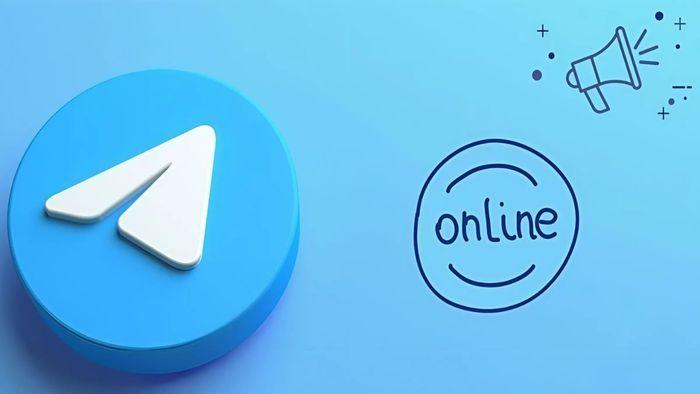
Một chiếc smartphone là công cụ không thể thiếu để bạn kết nối và giao tiếp. Sử dụng điện thoại để truy cập Telegram giúp bạn quản lý cuộc trò chuyện dễ dàng hơn. Hãy cùng khám phá những mẫu điện thoại dưới đây để chọn cho mình “người bạn đồng hành” hoàn hảo!
Hướng dẫn tắt chế độ online trên Telegram trên điện thoại
Nếu bạn muốn tránh sự theo dõi từ người khác và tận hưởng không gian riêng tư hơn, hãy tham khảo hướng dẫn tắt chế độ online trên Telegram dưới đây để thực hiện điều này một cách dễ dàng.
Bước 1: Khởi động ứng dụng Telegram trên thiết bị của bạn. Tại giao diện chính, hãy chọn mục Cài đặt (Settings) để vào khu vực tùy chỉnh.
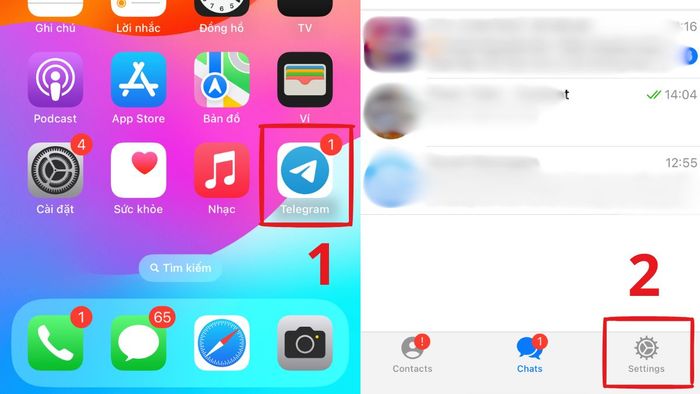
Bước 2: Nhấn vào mục Quyền riêng tư và bảo mật (Privacy and Security), sau đó chọn Thời gian cuối cùng & Trực tuyến (Last Seen & Online).
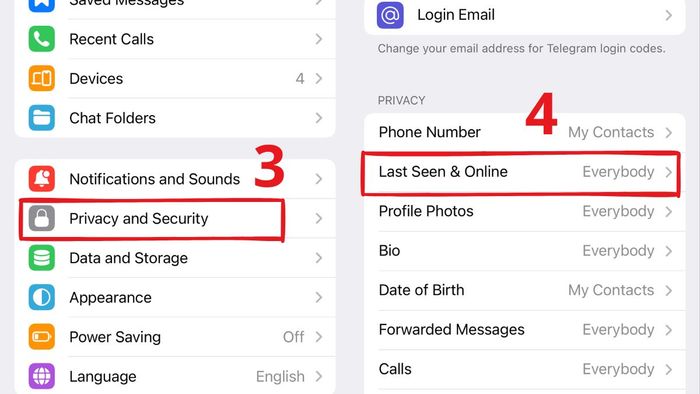
Bước 3: Chọn Nobody để hoàn tất quá trình.
- Everybody: Cho phép mọi người nhìn thấy bạn online.
- My Contacts: Chỉ những người bạn đã từng trò chuyện mới có thể thấy trạng thái của bạn.
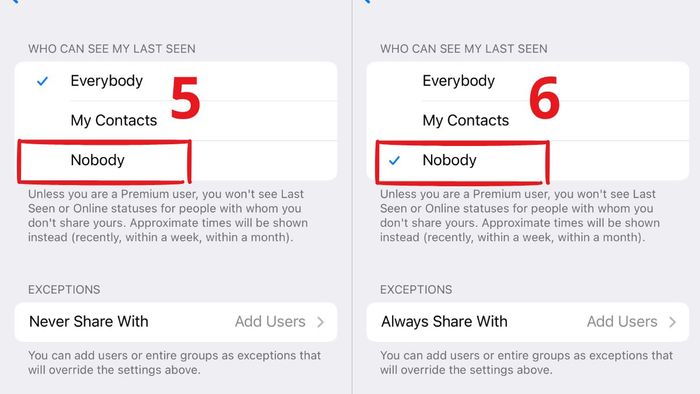
Chỉ với ba bước đơn giản, bạn đã có thể kiểm soát sự hiện diện của mình trên ứng dụng một cách hiệu quả. Hãy áp dụng cách tắt chế độ online trên Telegram để tận hưởng sự tự do và riêng tư mà bạn xứng đáng có được!
Hướng dẫn tắt chế độ online trên Telegram trên máy tính
Để bảo đảm sự riêng tư tối đa khi sử dụng Telegram, việc tắt trạng thái hoạt động trên điện thoại chỉ là một phần. Bạn cũng nên tìm hiểu cách tắt online trên Telegram trên máy tính để bảo vệ thông tin cá nhân của mình một cách triệt để. Dưới đây là 3 bước đơn giản và hiệu quả mà bạn không nên bỏ qua:
Bước 1: Mở ứng dụng Telegram trên PC hoặc phiên bản Telegram Web, sau đó nhấn vào biểu tượng ba dấu gạch ở góc trên cùng.
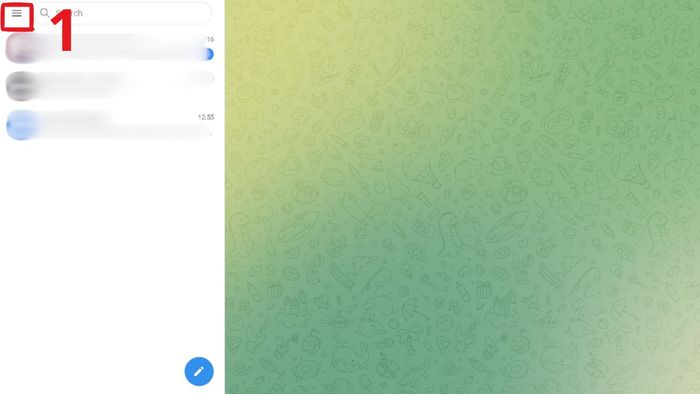
Bước 2: Nhấp vào phần Cài đặt (Settings) trên giao diện, sau đó tìm và chọn mục Quyền riêng tư và bảo mật (Privacy and Security) để tiến hành thiết lập.
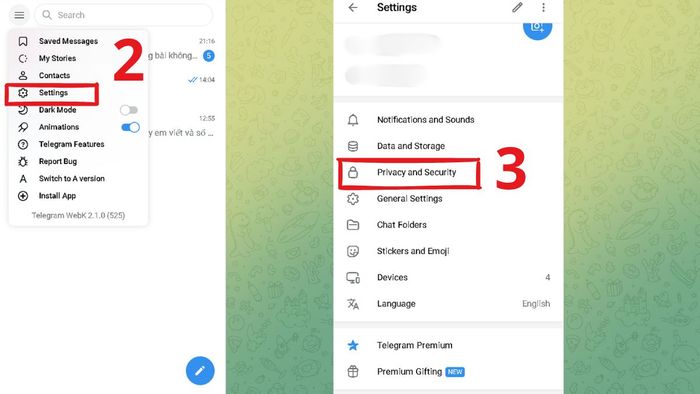
Bước 3: Nhấn vào Who can see my Last Seen time và chọn Nobody để tắt chế độ online.
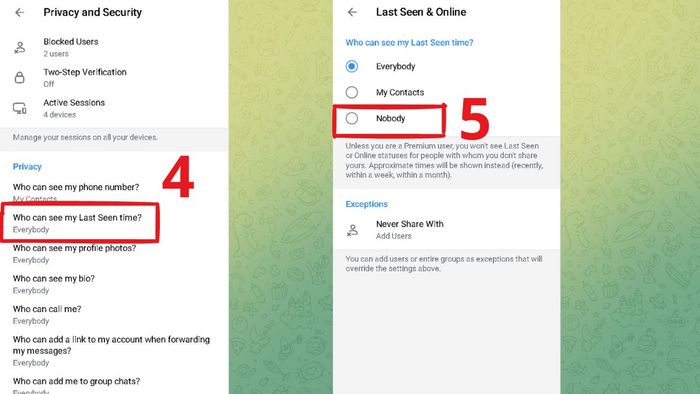
Cách tắt chế độ online trên Telegram giúp bảo vệ quyền riêng tư và mang lại cảm giác an tâm khi trò chuyện. Với các bước đơn giản, bạn có thể dễ dàng kiểm soát thông tin cá nhân của mình trên máy tính.
Lưu ý khi tắt chế độ online trên Telegram
Khi quyết định áp dụng cách tắt chế độ online trên Telegram, hãy ghi nhớ một số điểm quan trọng để tối ưu hóa trải nghiệm của bạn:
- Ảnh hưởng đến giao tiếp: Khi bạn tắt trạng thái hoạt động, bạn sẽ không biết khi nào người khác đang online. Điều này có thể tác động đến cách bạn tương tác và quản lý các cuộc trò chuyện, khiến bạn không rõ ai đang sẵn sàng trả lời.
- Giảm tính tương tác: Việc tắt chế độ online trên Telegram giúp bảo vệ sự riêng tư, nhưng có thể làm giảm khả năng tương tác trong các cuộc trò chuyện nhóm. Đôi khi, việc biết ai đang online là rất cần thiết để phối hợp công việc hiệu quả.
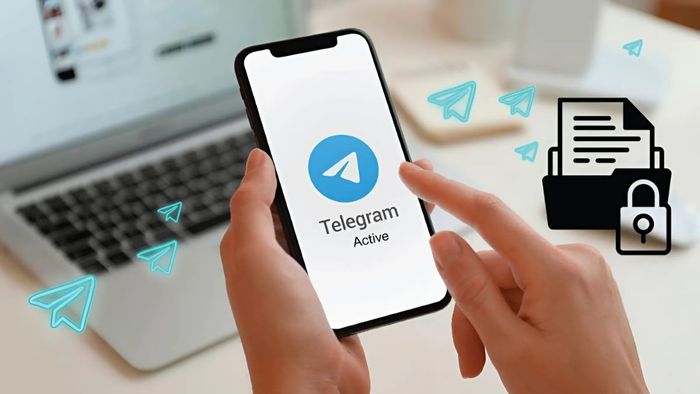
Cách tắt chế độ online trên Telegram rất đơn giản và mang lại nhiều lợi ích cho người dùng. Bằng việc tắt trạng thái online, bạn có thể bảo vệ quyền riêng tư của mình và cảm thấy thoải mái hơn trong các cuộc trò chuyện. Hãy áp dụng ngay hôm nay để trải nghiệm những điều tuyệt vời mà Telegram mang lại!
Link nội dung: https://uws.edu.vn/cach-tat-online-tren-telegram-a70633.html